win7如何优化游戏帧数-win7游戏帧数优化教程?
当我们玩游戏的时候,游戏帧数对于游戏的流畅性、操作体验都非常重要。尽管升级配置是最好的方法,但我们也可以通过改变显卡设置的方式来优化游戏帧数,下面来看看具体的方法。
win7游戏帧数优化教程
1、右键桌面空白处,打开“NVIDIA控制面板”
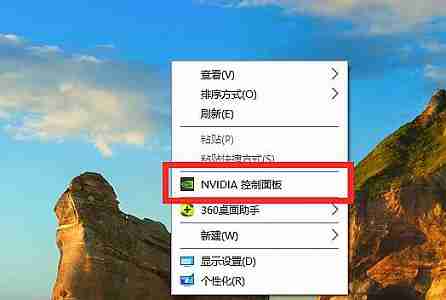
2、选择“配置Surround、PhysX”
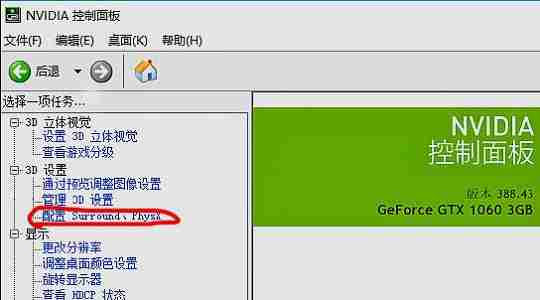
3、勾选图示位置,然后将下方滑块拉到性能位置。
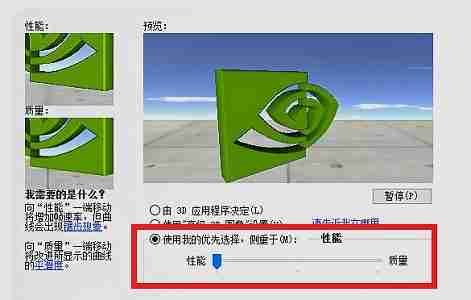
4、还可以点击“管理3D设置”
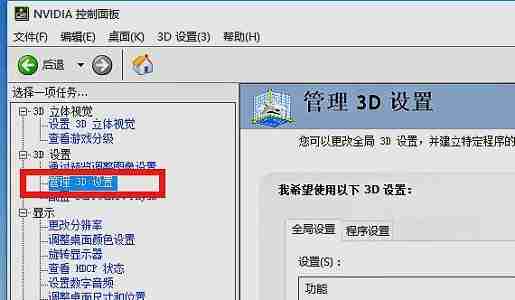
5、将垂直同步关闭,如图所示。
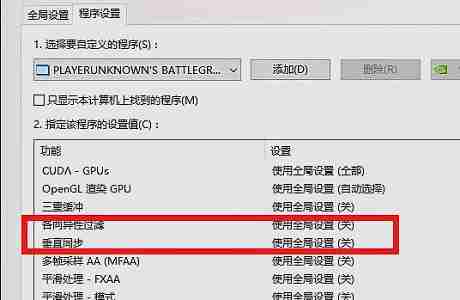
6、再将三重缓冲关闭。
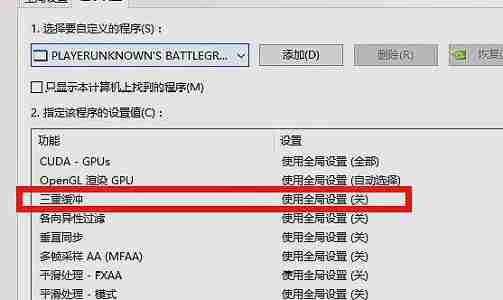
7、经过上面的优化,我们就能够在玩游戏时获得更高的帧数了!






